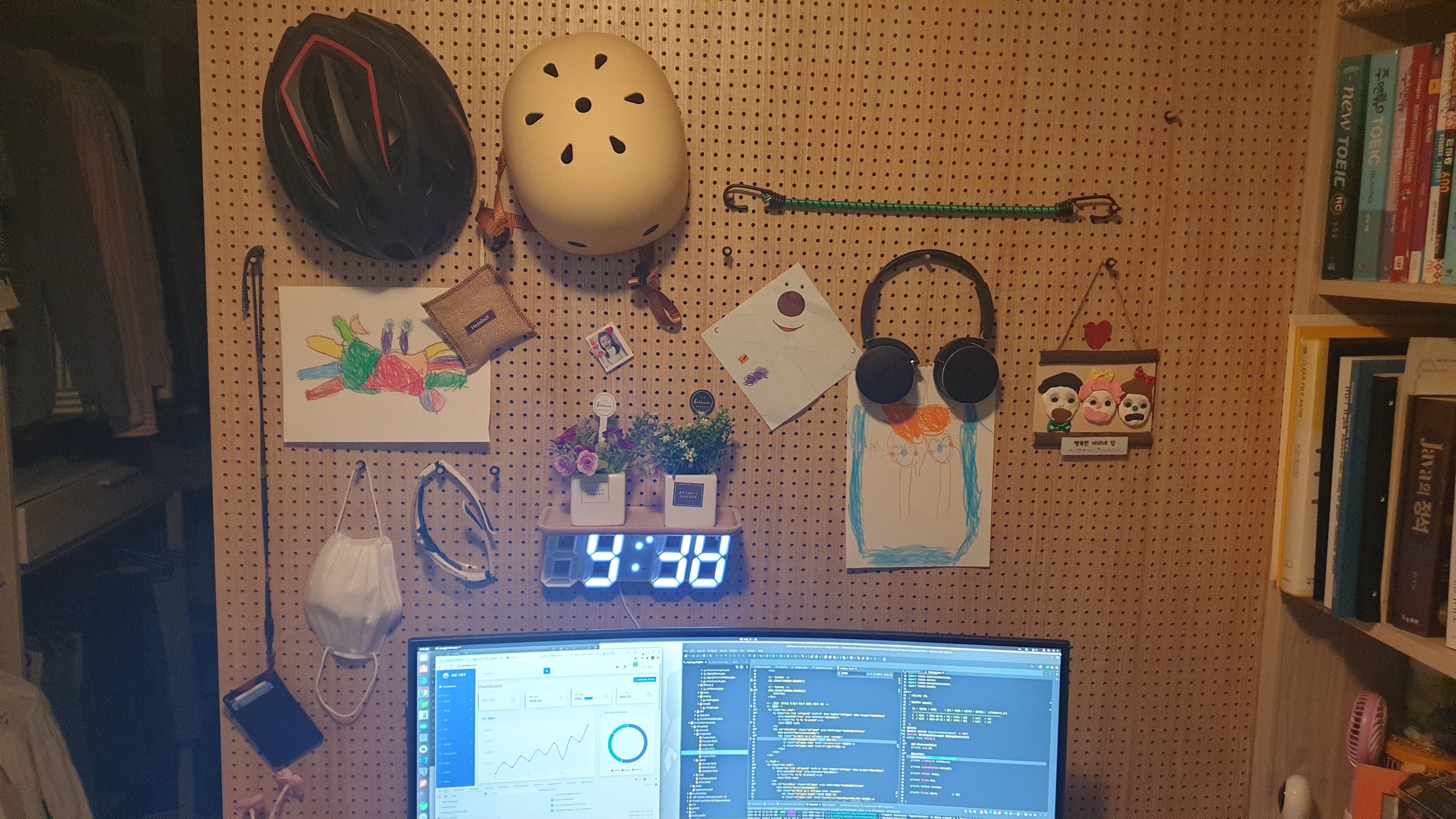| 일 | 월 | 화 | 수 | 목 | 금 | 토 |
|---|---|---|---|---|---|---|
| 1 | 2 | 3 | 4 | 5 | 6 | 7 |
| 8 | 9 | 10 | 11 | 12 | 13 | 14 |
| 15 | 16 | 17 | 18 | 19 | 20 | 21 |
| 22 | 23 | 24 | 25 | 26 | 27 | 28 |
| 29 | 30 | 31 |
- Oracle install
- svn
- svn dump
- VirtualBox
- apt-get update 오류
- svn commit
- 포스트그레스 설치
- grep
- svn 사용법
- ant
- 프로젝트 네임변경 후 이클립스 로딩시 에러
- svn log
- Remmina
- NEXUS
- Failed to download metadata for repo 'appstream'
- svn 특정 리비전 사이 추출
- svn update
- expected at least 1 bean which qualifies as autowire candidate
- Store password unencrypted
- docker 폐쇄망
- Cannot prepare internal mirrorlist: No URLs in mirrorlist
- WH question
- svn 변경된 파일 추출
- docker oracle12c
- mysql dml
- postgres install
- svn load
- javax.servlet.GenericFilter
- taskkill
- xrdp
- Today
- Total
목록전체 글 (189)
기억의 습작
jar파일 속에 main함수가 하나 있는 경우 runnable Jar file 을 이용하여 빌드한 뒤 다음과 같이 실행할 수 있다. $ java -jar singleSample.jar jar파일 속에 여러게의 main함수가 있는 경우 Jar file을 이용하여 빌드한 뒤 다음과 같이 각각 실행할 수 있다. $ java -cp multiSample.jar ClassName1 $ java -cp multiSample.jar ClassName2
1. 플러그인 설치 wordpress 내부에 " Migrate & Backup WordPress - WPvivid Backup Plugin " 플러그인을 설치한다. 2. 백업받기 어떤것을 백업받을지 선택(DB 및 이미지파일) 후 Backup Now 버튼을 클릭하여 백업한다. 아래 백업리스트에서 해당 파일을 클릭하여 다운로드 받는다. 다운로드 받은 파일을 복원할 PC로 이동 시킨다. ex) 127.0.0.1_wpvivid-5df4f4dd3fa69_2019-12-14-14-42_backup_all.zip" 3. 복원하기 Upload 탭으로 이동한다. 복원할 파일을(zip) 화면에 드래그앤드롭 하여 올린다. 다시 Backups 탭으로 돌아간다. 백업 리스트에서 Restore 버튼을 클릭하여 복원한다.
svn에 소스 등록시 E190001 오류 발생 오류 발생 svn:E190001: The URL does not contain the anme of a repository. svn:E175002: OPTIONS 원인 svn 서버에 저장할 장소를 생성하지 않아서 그러함. 해결방법 svnadmin create –fs-type fsfs your-project-name svn: Item is not readable svn에서 log history를 보려고 할경우 svn: Item is not readable 라는 애러 메시지가 출력되면 svn server 설정파일을 수정해야한다. svnserve.conf 파일 아래와 같이 수정 authz 파일 아래와 같이 수정 svn 제기동 하면 정상적으로 history 내역을 ..